Hosting WordPress
- Soporte 24x7 especializado en WordPress
- Dominio gratis incluido
- Migración incluida de 1 web
- Almacenamiento ilimitado NVMe


Ruta de la página: Inicio » Hosting WordPress
PLAN UNICO
- Dominio GRATIS 1er año
- Almacenamiento ILIMITADO
- Transferencia ILIMITADA
- Emails ilimitados
- ILIMITADOS dominios alojados
- BBDD ILIMITADAS
- Acelerador web LiteSpeed
- Panel de control cPanel
- Migración incluida de 1 web
- Autoinstalador para WordPress
- Selector versión de PHP
- Soporte 24h
- Certificado SSL gratis
- IP española
- Garantía 30 días
- Backup contratable
Host WordPress ilimitado: un Hosting para WordPress que lo tiene todo
Con dominio gratis el primer año y espacio ilimitado
Tenemos el Mejor Hosting para WordPress con almacenamiento y transferencia ilimitada para que no tengas problemas de espacio web. Con LiteSpeed para que tu web cargue super rápido y dominio gratis incluido el primer año.

Dominio gratis el primer año
El primer año te regalamos el dominio .com, .es, .net o .org. Usa nuestro buscador de dominios.

Soporte especializado
Contamos con un equipo experto en WordPress y en Hosting para que te resuelvan todas tus dudas.

Almacenamiento ilimitado
Nuestro plan incluye almacenamiento ilimitado. Para que no tengas problemas con los archivos de tu web.

Acelerador LiteSpeed
Ahora que tu web cargue rápido será aún más fácil gracias a LiteSpeed.

Migración gratuita
Si estás en otro proveedor, nos encargamos de la migración de tu web y correo para que no tengas que preocuparte.

Autoinstalador de WordPress
Instalar WordPress no te llevará ni un minuto, ya que lo puedes hacer con nuestro autoinstalador en 3 clics.
ESTO MARCA LA DIFERENCIA
Mejor hosting para WordPress
Soporte para WordPress
Soporte en español desde España por personal especializado en WordPress. Nunca estarás solo, te solventamos tus dudas.
Servidor LiteSpeed
Usamos servidores web LiteSpeed para que tu WordPress cargue lo más rápido posible y consigas una mejor experiencia de usuario.
Dominio gratis
Incluimos un dominio gratis .com, .net, .es o .org el primer año para que hacer tu web sea más fácil.
Alojado en España
Todos nuestros hosting se alojan en nuestro Centro de Datos situado en Valencia, en España.
Uptime del 99,9%
Ofrecemos una garantía de Uptime del 99,9%, para que tu web no sufra caídas y siempre esté disponible.
Migración incluida
Si tienes tu web WordPress alojada en otro proveedor de alojamiento web, nosotros te la migramos completamente gratis.
Garantía de 30 días
Si tras probar nuestro servicio no es lo que esperabas, te devolvemos tu dinero gracias a nuestra garantía de 30 días.
Monitorización
Todos nuestros servidores se encuentran monitorizados y cumplen con restrictivas medidas de seguridad.
Panel de control cPanel
Usamos cPanel como panel de control de nuestro hosting ilimitado. Uno de los más reconocidos del mercado.
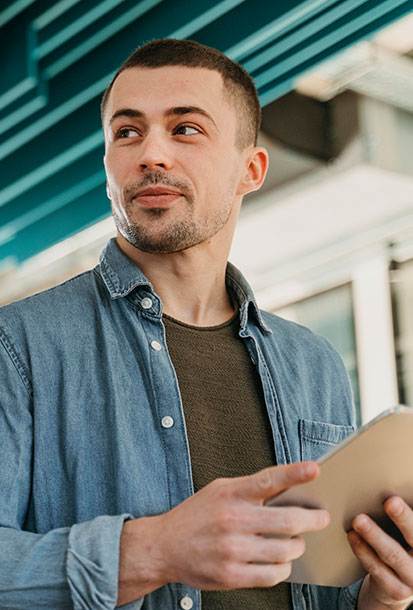


Tu web cargará más rápido gracias a LiteSpeed
Nuestro plan de Hosting WordPress incluye un acelerador LiteSpeed, diseñado para mejorar el rendimiento de tu web y ofrecer una velocidad de carga superior. Las webs que usan LiteSpeed normalmente tienen tiempos de carga mucho más rápidos y una mejor experiencia de usuario.
A diferencia de otros servidores como Apache, LiteSpeed consume menos recursos. Esto hace que tu web pueda soportar más visitas simultáneas sin saturarse. Debes tener en cuenta que una web rápida no solo mejora la experiencia de navegación sino que también ayuda a reducir la tasa de rebote y aumenta las conversiones.
Planes WordPress con cPanel
Nuestros Planes WordPress cuentan todos con cPanel como panel de control. Se trata de uno de los paneles de control más conocidos que te permite gestionar fácilmente aspectos técnicos y de administración del hosting, incluso para quienes no tienen experiencia.
Con cPanel puedes crear cuentas de correo personalizadas, instalar certificados SSL, realizar copias de seguridad, administrar bases de datos y usar el instalador automático que te va a permitir instalar WordPress en segundos, sin configurar nada manualmente.
Al ser una plataforma muy utilizada, vas a contar con una gran cantidad de tutoriales en Internet.
Qué es WordPress y para qué se usa
WordPress es una plataforma que te permite crear webs de forma sencilla, sin necesidad de saber código ni programación. Al ser de código abierto, es completamente gratuita y cuenta con una gran comunidad de desarrolladores que la mejoran de forma constante.
Con WordPress puedes hacer cualquier tipo de web: desde páginas corporativas hasta blogs, tiendas online o portfolios. Vas a encontrar multitud de temas, tanto gratuitos como de pago, a tu disposición y los plugins te permiten adaptar el diseño a tus necesidades.
Una de las grandes ventajas de WordPress es que puede ser usado tanto por principiantes como por desarrolladores avanzados y además cuenta con una gran optimización para SEO.
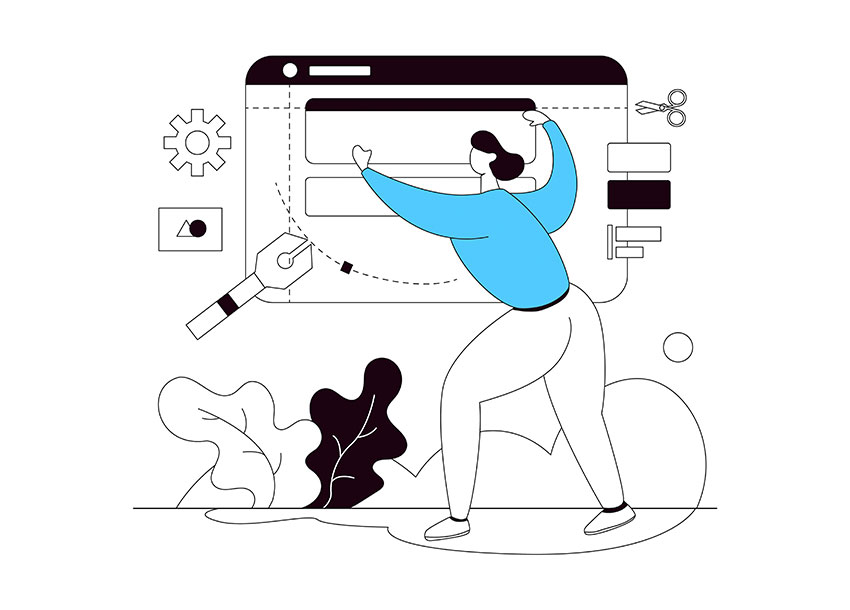
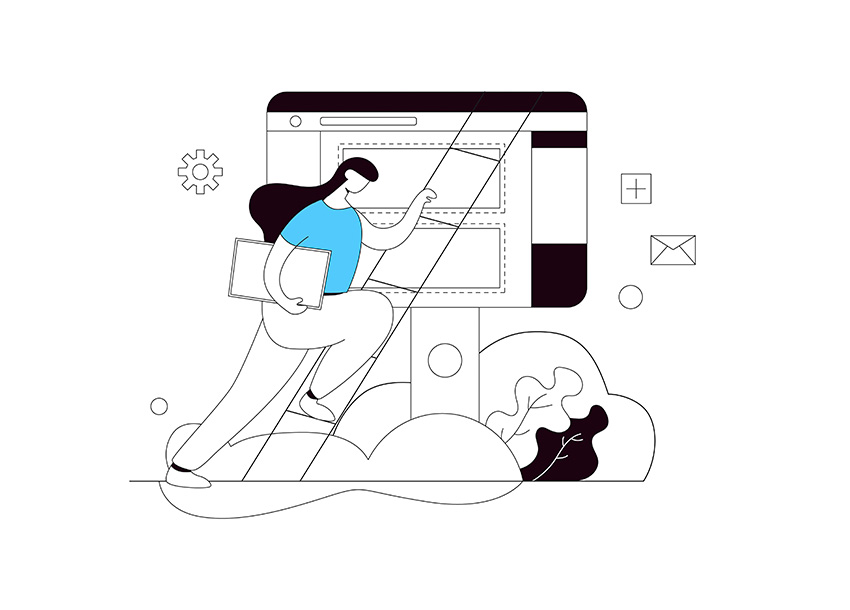
¿Qué es un WordPress Hosting?
Un Alojamiento WordPress es en esencia un hosting compartido pero a diferencia de los hosting normal, suelen estar alojados en servidores que solo incluyen proyectos WordPress. Eso hace que desde Sistemas se puedan configurar especialmente para que las webs hechas con WordPress funcionen de forma rápida, segura y estable.
Suelen incluir herramientas para que instalar WordPress te lleve segundos, copias de seguridad y tecnologías como LiteSpeed que permiten acelerar la carga de tu web.
Otra ventaja significativa es el soporte técnico, que suele ser experto en WordPress y puede ayudarte con incidencias específicas de esta plataforma.
¿Quieres hacer una tienda online? WordPress te lo pone fácil con el plugin WooCommerce
Si ya estás familiarizado con WordPress porque tienes tu página web hecha con esta plataforma, y ahora quieres vender productos, lo mejor que puedes hacer es crear tu tienda online con WooCommerce.
Con este plugin podrás vender productos físicos y digitales, gestionar el inventario, calcular los impuestos y hacer el seguimiento de pedidos. Además te permite integrar diferentes métodos de pago y ofrecer un proceso de compra fluido y sobre todo, seguro para tus clientes.
A eso le tienes que sumar que se integra de forma sencilla con herramientas de email marketing y plataformas de automatización, lo que le convierten en la mejor opción.
Alojamiento WordPress: Preguntas Frecuentes
¿Qué es un hosting para WordPress?
Un hosting para WordPress es un hosting especializado que está configurado para funcionar con WordPress. Se alojan en servidores LiteSpeed, lo que hace que mejore los tiempos de respuesta. Y te permite además utilizar el plugin LiteSpeed Caché para que tu web cargue aún más rápido.
¿Qué diferencias hay un hosting WordPress y un hosting normal?
Ambos son alojamientos webs compartidos pero en un hosting WordPress solo podrás instalar la plataforma WordPress, mientras que en un hosting web normal podrás alojar cualquier tipo de CMS. Los hosting WordPress se alojan en servidores especialmente configurados para funcionar con WordPress y es por ello, que solo se permite instalar esta plataforma.
¿WordPress es para principiantes o para expertos?
WordPress es una plataforma totalmente escalable, perfecta tanto para principiantes como para desarrolladores web. Encuentras muchos tutoriales sobre este CMS y prácticamente vas a poder hacer cualquier tipo de web.
¿Necesito un hosting para usar WordPress?
En resumen sí, vas a necesitar tener un hosting y un dominio para publicar tu web. Puedes comenzar con un blog gratuito en wordpress.com pero no podrás personalizar tu dominio con tu marca y para poder hacerlo necesitarás contratar un hosting y dominio. Lo que no es necesario es contratar expresamente un Hosting WordPress, porque también puedes instalar WordPress en un hosting normal, pero ayuda.
¿Por qué usar un hosting con WordPress ilimitado?
En Hostinet te ofrecemos nuestro plan ilimitado para WordPress. Esto significa que aunque de primeras el plan se crea con un espacio inicial de 10GB, podrás ampliarlo a demanda siempre y cuando no uses ese especio para el backup de archivos ajenos a las webs, para compartir archivos, ni para almacenar archivos que no estén relacionados con la web. Tampoco vas a tener restricciones en el número de BBDD a crear ni en los emails ni en los dominios que quieras alojar.
¿Qué es un servidor LiteSpeed y por qué es beneficioso para mi web?
Un servidor LiteSpeed es un servidor web bastante potente que ayuda a mejorar el rendimiento y carga de las webs que se alojan en él. Además integrado junto a plugins de caché que están disponibles para WordPress y otros CMS, hace que se mejoren con creces los datos de velocidad de carga de las webs. Esto es algo puntero para el posicionamiento SEO.
¿Puedo instalar plugins y mis propios temas en vuestro plan WordPress?
Sí, por supuesto. Podrás instalar los plugins que necesites y los temas que quieras. En el repositorio de WordPress vas a encontrar multitud de plugins gratuitos muy recomendables así como temas muy potentes. Pero recuerda solo tener instalado aquello que de verdad vas a usar porque te ocupará espacio y ralentizará tu web.
¿Podéis crear mi web por mi?
Sí, en Hostinet contamos con un servicio de Diseño Web externo que son expertos en WordPress y WooCommerce y totalmente recomendables. Si quieres más info puedes ver nuestra landing de Diseño Web.
¿Dónde se alojará tu web?
Tu web estará alojada en nuestro centro de Datos de Valencia, una moderna infraestructura que cuenta con las últimas medidas de seguridad. Si quieres conocer más detalles puedes echar un vistazo a nuestra infraestructura.
Certificado SSL
Añade un plus de seguridad a tu web con nuestros certificados SSL y haz que tus clientes naveguen bajo el protocolo https.
Diseño Web
Si no tienes ni idea de por donde empezar a diseñar tu web, nosotros nos encargamos. Confía en Hostinet para la creación de tu página o tienda.
Comprar dominio
Usa nuestro buscador de dominio y encuentra el dominio perfecto para tu web. Más de 400 extensiones te están esperando.
Servidores VPS
Si necesitan recursos exclusivos para tu proyecto, optar por un servidor VPS es una magnífica opción. Mira nuestros planes y contrata el que más se ajuste.
